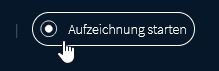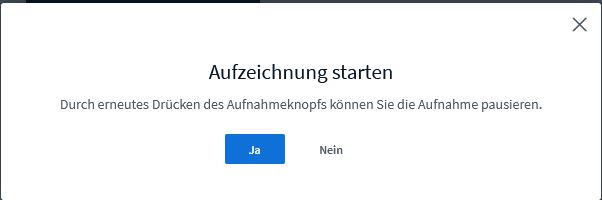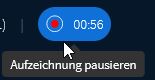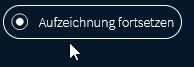| Zur Zeit sind Aufzeichnungen von MLUconf-Meetings im Rahmen einer Beta- und Evaluations-Phase ausschließlich in über Stud.IP erstellte MLUconf-Konferenzräume möglich. |
Grundsätzliches
- Für eine Aufzeichnung benötigen Sie unbedingt das Einverständnis aller Teilnehmenden, die mit Bild und Ton beteiligt sind! Aus diesem Grund starten Aufzeichnungen nie automatisch. Eine entsprechende Mustererklärung für MLU-Angehörige finden Sie auf der zweiten Seite der Standardpräsentation im MLUconf-Raum. Mit externen Gastdozent*innen muss vorab eine schriftliche Vereinbarung geschlossen werden, die die Bereitschaft zur Aufzeichnung dokumentiert.
- Mündliche und praktische Prüfungen dürfen nicht aufgezeichnet werden! Aus diesem Grund wird die Aufnahmefunktion auf den Prüfungsplattformen nicht zur Verfügung stehen.
- Die Aufzeichnung von Vorträgen, Referaten und Präsentationen, sind jedoch mit Einverständnis der Studierenden möglich. Handelt es sich um prüfungsrelevante Studienleistungen muss eine Einwilligung nach Vorlage in der Handreichung vorliegen.
- Bei Aufzeichnungen von Seminaren/Übungen/Praktika usw. mit aktiver Beteiligung von Studierenden ist vorab zu prüfen, ob die Veranstaltung in mehrere Teilgruppen aufgeteilt werden kann, von denen mindestens eine nicht aufgezeichnet wird, so dass die Studierenden frei wählen können.
- Wird in einer hybriden Lehrveranstaltung ein Bild des Raumes in die Videokonferenz übertragen, muss es dort einen anonymisierten Bereich geben, der nicht bildlich gefilmt und aufgezeichnet wird. Die Aufzeichnung des Tones ist bei Wortmeldungen ggf. enthalten, worauf hingewiesen werden muss.
- Die Aufzeichnungen im Konferenzraum starten nie automatisch. Nur Moderator*innen können die Aufzeichnung starten, pausieren oder beenden. Dass eine Aufzeichnung aktiv ist, wird allen Teilnehmenden angezeigt.
- Studierende können ihre Einwilligung zur Aufzeichnung jederzeit widerrufen, woraufhin die Aufzeichnung durch die Lehrenden gelöscht oder der entsprechende Teil herausgeschnitten/unkenntlich gemacht werden muss.
- Beachten Sie bitte, dass keine Garantie bzgl. der Funktionstüchtigkeit des Services übernommen wird. Die Aufzeichnungsfunktion befindet sich in Stud.IP im beta-Stadium - also im Testbetrieb. Es kann zu Fehlern kommen.
Die vollständigen Voraussetzungen und Anforderungen inkl. Löschfristen sowie Mustervorlagen: siehe offizielle Handreichung.
- Die Bereitstellung der entsprechenden Videos erfolgt in dem System, in dem die Aufzeichnung des Meetings stattfand (mulconf.uni-halle.de, Stud.IP oder ILIAS).
- Die Verarbeitungszeit bis zur Veröffentlichung der Aufzeichnung nimmt ungefähr 20 Stunden in Anspruch. Ihre Aufzeichnungen werden also nicht sofort nach der Konferenz zur Verfügung stehen.
- Bitte beachten Sie die empfohlene Anzahl aktiver Videostreams (aktive Kamerabilder im Meeting-Raum). Es sollten nie mehr als 25 Kamerastreams aktiv sein. Es kommt sonst zu Verbindungsproblemen und bei der Aufzeichnungen zu Verarbeitungsfehlern.
- Für Aufzeichnungen muss eine Konferenzdauer von maximal fünf Stunden eingehalten werden damit die Aufzeichnung verarbeitet werden kann.
- Ein manuelles Wiederherstellen fehlgeschlagener Aufzeichnungen ist mit erheblichem Zeitaufwand verbunden und kann weder garantiert noch zeitnah sichergestellt werden.
Inhalte von Meeting-Aufzeichnungen
Welche Inhalte eines MLUconf-Meetings aufgezeichnet werden, hängt vom jeweiligen System (Stud.Ip, ILIAS oder mluconf.uni-halle.de) ab. Allen gemein ist, dass
- keine Breakout-Räume
- keine Teilnehmendenlisten
- keine geteilte Videos
- keine private Chats
aufgezeichnet werden.
Aufnahmefunktion innerhalb MLUconf-Meeting-Räumen
Aufzeichnung starten
Wenn die Aufnahmefunktion im MLUconf-Meeting-Raum aktiv ist, sehen Sie oben über der Präsentationsfläche das entsprechende Aufnahme-Symbol. Mit Klick auf "Aufnahme starten" erscheint ein Layer mit der Frage, ob die Aufnahme gestartet werden soll. Klicken Sie hier auf "Ja", die Aufzeichnung des Konferenzraumes beginnt. Die Aufzeichnung steuern können alle Teilnehmer mit der Moderatorenrolle.
Aufzeichnung pausieren und wieder fortsetzen
Die Aufnahme kann jederzeit pausiert werden. Klicken Sie dazu wieder auf den Aufnahme-Button. Dieser zeigt während der Aufnahme die aktuelle Aufzeichnungsdauer an. Bestätigen Sie die Pausierung der Aufnahme. Um die Aufzeichnung wieder fortzusetzen, klicken Sie "Aufzeichnung fortsetzen" und bestätigen Sie mit "Ja". Bei der Verarbeitung in Opencast werden Pausen so genau wie möglich aus der Aufzeichnung herausgeschnitten und gelöscht. Aus technischen Gründen kann es hier zu Abweichungen kommen.
Aufzeichnung beenden
Die Aufzeichnung wird mit dem Beenden des Konferenzraumes ebenfalls beendet. Möchten Sie die Aufzeichnung vor dem Ende des Meetingsraumes beenden, pausieren Sie die Aufnahme. Nachdem die Konferenz beendet wurde, wird die Aufzeichnung zu Opencast gesendet und verarbeitet. Die Bereitstellung der verarbeiteten Aufzeichnungen erfolgt in dem jeweiligen System, über den die MLUconf-Aufzeichnung stattfand (mluconf.uni-halle.de, ILIAS oder Stud.IP). Bitte beachten Sie, dass die Verarbeitung und Bereitstellung einige Zeit in Anspruch nimmt und nicht sofort erfolgt.
Aufzeichnungen über Stud.IP
Um Aufzeichnungen in einer Stud.IP-Veranstaltung durch zuführen und zur Verfügung zu stellen, muss zuerst einen Opencast-Serie für die Veranstaltung angelegt werden. Darüber werden dann die Aufzeichnungen zur Verfügung gestellt.
- Aktivieren Sie das Opencast-Plugin für Ihre Veranstaltung (falls noch nicht vorhanden)
- Wechseln Sie zu dem Punkt "Opencast" und klicken Sie auf der linken Seite auf die Aktion "Neue Series anlegen". Dieser Schritt entfällt, falls Sie hier schon zuvor Videos/Vorlesungsaufzeichnung zu Ihrer Veranstaltung hinzugefügt haben
- Aktivieren Sie nun das Meetings-Plugin und legen Sie einen Meeting-Raum an. Aktivieren Sie bei den Raumkonfigurationen im Bereich "Aufzeichnungen" die entsprechenden Felder. Weitere Informationen zu den Raumeinstellungen finden Sie unter Stud.Ip/Raumkonfiguration
- Folgen Sie den Anleitungen zur Aufnahme innerhalb der Meetingräume (siehe vorherigen Abschnitt).
- Nach der Verarbeitung steht die Aufzeichnung unter dem Reiter "Opencast" zur Verfügung. Dieser Schritt kann einige Zeit in Anspruch nehmen. Dort können Sie dann festlegen, ob die Aufzeichnung nur für Lehrende und Tutor*innen oder auch für die Studierenden sichtbar sein soll.
aufgezeichnete Inhalte in Stud.IP
Bei über Stud.IP erstellte MLUconf-Konferenzräumen werden bei der Aufzeichnung des Meetings die angezeigten Kamera-Videos der Teilnehmenden sowie die Präsentation/Bildschirmfreigabe als Opencast Video in der Stud.IP-Veranstaltung zur Verfügung gestellt.
Es werden keine Umfragen, Markierungen und Zeichnungen in der Präsentation und keine Cursorbewegungen aufgezeichnet.
Der Öffentlicher Chat wird ungeschnitten als Untertitel im Opencast-Video angefügt.
Aufzeichnungen über mluconf.uni-halle.de
in Planung
Aufzeichnungen über ILIAS
- Erstellen Sie ein "MLUconf Videokonferenz"- Objekt
- Aktivieren Sie unter dem Punkt "Inhalt" die Aufzeichnung der Videokonferenz indem Sie ein Haken bei "Sitzung aufzeichnen" setzen
- Starten Sie den Virtuellen Raum
- Folgen Sie den Anleitungen zur Aufnahme innerhalb der Meetingräume (siehe Abschnitt "Aufnahmefunktion innerhalb MLUconf-Meeting-Räumen" ).
Nach der Verarbeitung steht die Aufzeichnung unter dem Reiter "Inhalt" im MLUconf Videokonferenz-Objekt nur dem (Kurs/Gruppen)Administratoren zur Verfügung. Kursteilnehmer können nur über den direkten Link zum Aufzeichnungsvideo zugreifen.
aufgezeichnete Inhalte in ILIAS
Bei über ILIAS erstellte MLUconf-Konferenzräumen werden bei der Aufzeichnung des Meetings die angezeigten Kamerabilder der Teilnehmenden, die Präsentation/Bildschirmfreigabe inkl. Zeichnungen und Cursorbewegungen sowie der öffentliche Chat aufgezeichnet.